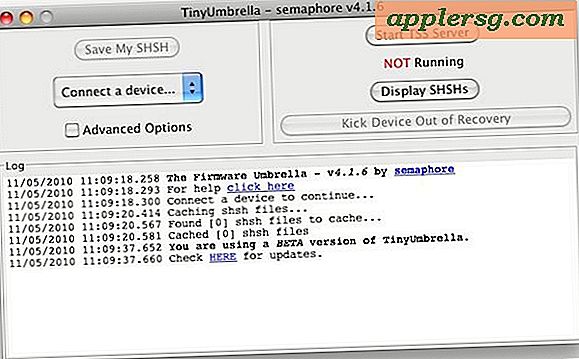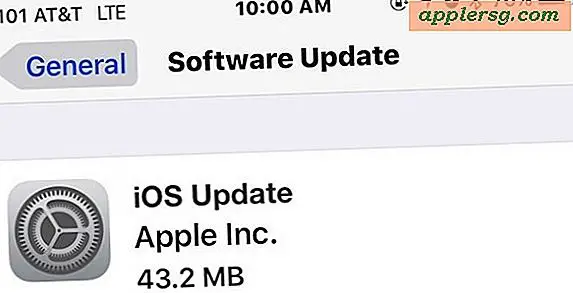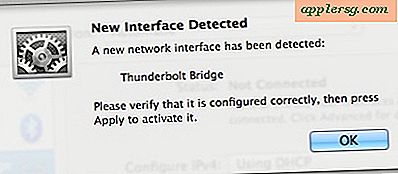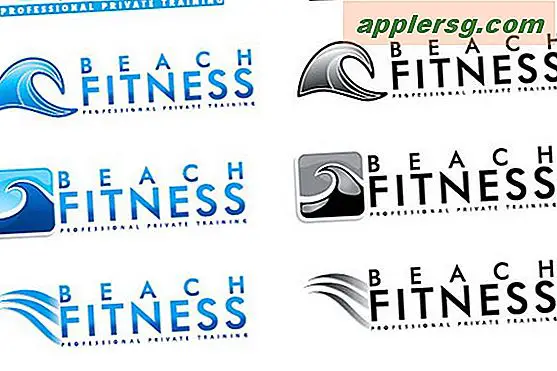क्वार्टर-फोल्ड बर्थडे इनविटेशन कार्ड कैसे बनाएं
एक चौथाई गुना जन्मदिन का निमंत्रण कार्ड बनाना निराशाजनक और समय लेने वाला हो सकता है, जब तक कि आप यह नहीं जानते कि Microsoft टेम्प्लेट का लाभ कैसे उठाया जाए। यदि आप इंटरनेट पर खोज करते हैं, तो आपको Microsoft Word या PowerPoint के लिए कुछ चौथाई गुना आमंत्रण टेम्पलेट मिल सकते हैं, लेकिन इनमें से कोई भी प्रोग्राम विशेष रूप से उपयोग में आसान नहीं है। सबसे आसान और सबसे प्रभावी क्वार्टर-फोल्ड आमंत्रण टेम्प्लेट Microsoft प्रकाशक के भीतर पाए जाते हैं। माइक्रोसॉफ्ट प्रकाशक सॉफ्टवेयर के माइक्रोसॉफ्ट ऑफिस सूट के भीतर पाया जाता है।
माइक्रोसॉफ्ट प्रकाशक खोलें। स्टार्टअप स्क्रीन आपको उपलब्ध स्वरूपों की एक सूची दिखाएगी। प्रारूपों की सूची से "निमंत्रण कार्ड" चुनें। निमंत्रण कार्ड के प्रारूप में विभिन्न टेम्पलेट्स के लिए प्री-लोडेड श्रेणियों की एक सूची होगी। यद्यपि "जन्मदिन" विकल्पों में से एक है, आप किसी अन्य अवसर का उपयोग करके भी जन्मदिन का निमंत्रण बना सकते हैं।
उस आमंत्रण कार्ड टेम्पलेट का चयन करें जिसका आप उपयोग करना चाहते हैं। आपके चयन का पूर्वावलोकन आपकी स्क्रीन के ऊपरी दाएं कोने में दिखाई देगा। आपके निमंत्रण कार्ड के पूर्वावलोकन के नीचे एक अनुकूलन मेनू और एक विकल्प मेनू होगा। सुनिश्चित करें कि आप पृष्ठ-आकार ड्रॉप-डाउन मेनू के अंतर्गत "क्वार्टर-पेज फोल्ड" विकल्प देखते हैं। आपको "क्वार्टर-पेज टॉप फोल्ड" या "क्वार्टर-पेज साइड फोल्ड" बनाने का विकल्प दिया गया है। यह निर्धारित करेगा कि आपका निमंत्रण कार्ड बाएँ से दाएँ खुलता है या ऊपर से नीचे।
स्क्रीन के नीचे दाईं ओर "बनाएँ" पर क्लिक करने से पहले सभी अनुकूलित विकल्पों और पृष्ठ लेआउट चयनों की समीक्षा करें। एक बार जब आप "बनाएँ" पर क्लिक कर लेते हैं, तो आप अपने चौथाई गुना जन्मदिन के निमंत्रण को संपादित करने में सक्षम होंगे। आपके द्वारा चुने गए टेम्प्लेट के आधार पर, आप अपने टेम्प्लेट के पहले पृष्ठ पर विभिन्न टेक्स्ट बॉक्स या चित्र देखेंगे। छवियों को संपादित करने, बदलने या हटाने के लिए, पहले छवि पर क्लिक करें और एक बॉर्डर और मेनू दिखाई देगा। वांछित फ़ंक्शन पर क्लिक करें या छवि को एक नए स्थान पर क्लिक करें और खींचें। टेक्स्ट संपादित करने के लिए, बस टेक्स्ट बॉक्स पर क्लिक करें और अपना वांछित संदेश टाइप करें। आप अपने टेक्स्ट को हाइलाइट कर सकते हैं और फ़ॉन्ट, फ़ॉन्ट आकार और रंगों को संपादित करने के लिए विंडो के शीर्ष पर फ़ंक्शन टूलबार का उपयोग कर सकते हैं।
अपनी वर्तमान स्क्रीन पर Microsoft प्रकाशक विंडो के नीचे देखें। चूंकि आपके कार्ड में चार पृष्ठ होंगे, आपको विंडो के निचले भाग में चार बॉक्स संरेखित होने चाहिए। संपादन करते समय पृष्ठों के बीच स्विच करने के लिए एक उपकरण के रूप में इन बक्सों का उपयोग करें।
सभी जानकारी दर्ज करें और अपना जन्मदिन आमंत्रण प्रिंट करें। दो अर्ध-फ़ोल्ड बनाने से पृष्ठों को उनके क्वार्टर-फ़ोल्ड लेआउट में सही ढंग से पढ़ने की व्यवस्था की जाएगी।
टिप्स
आप स्क्रीन के शीर्ष पर "सम्मिलित करें" ड्रॉप-डाउन मेनू के अंतर्गत स्थित फ़ाइल विकल्प से सम्मिलित चित्र का उपयोग करके अपनी स्वयं की छवियां अपलोड कर सकते हैं।